win11安全中心变成英文如何修复 win11安全中心变成英文的解决方法
更新时间:2023-08-26 09:15:00作者:zheng
有些用户在使用win11电脑的时候发现电脑的安全中心语言突然变成英文的了,导致很多设置都看不懂,今天小编教大家win11安全中心变成英文如何修复,操作很简单,大家跟着我的方法来操作吧。
修复方法:
方法一
1、如果我们整个系统语言都是英文。
2、那么需要在语言设置里安装中文。
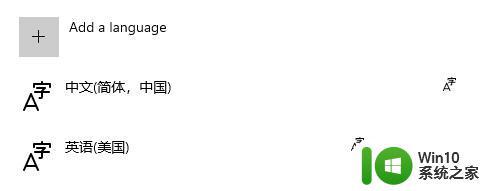
方法二
1、如果我们只有安全中心是英文。
2、那么可以先通过开始菜单打开“Microsoft Store”
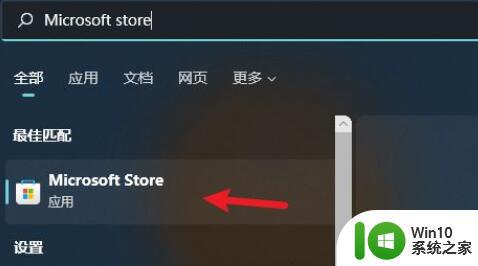
3、在搜索栏里搜索“中文”
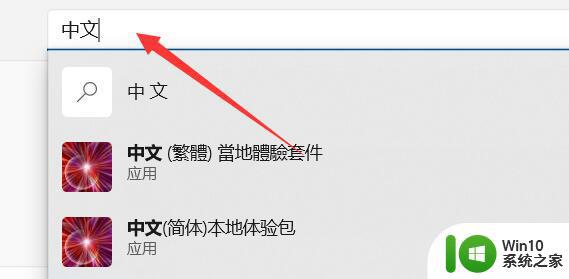
4、然后打开搜索结果里的“简体中文本地体验包”
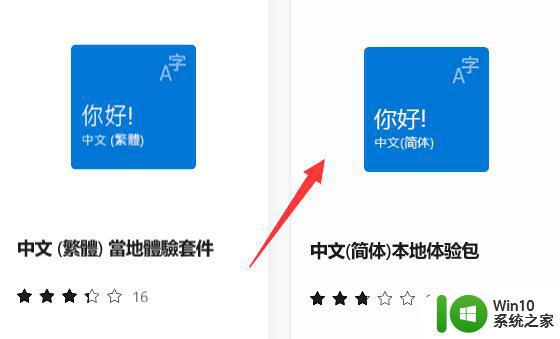
5、最后点击“更新”就可以为安全中心更新中文了。
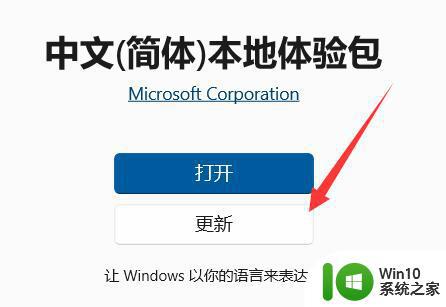
以上就是win11安全中心变成英文如何修复的全部内容,如果有遇到这种情况,那么你就可以根据小编的操作来进行解决,非常的简单快速,一步到位。
win11安全中心变成英文如何修复 win11安全中心变成英文的解决方法相关教程
- win11安全中心变成英文的两种解决方法 win11安全中心变成英文怎么办
- win11安全中心怎么变汉语 Win11安全中心界面变成英文如何切换成中文
- win11安全中心打开显示英文的解决教程 Windows 11安全中心显示英文如何解决
- excel变成英文了怎么改成中文win11 Excel为何变成英文了怎么恢复成中文win11
- win11安全中心进不去怎么办 win11无法进入安全中心如何修复
- win11删除安全中心脚本 Win11安全中心删除的文件可以恢复吗
- win11安全中心不见了如何修复 win11安全中心怎么找回来
- win11安全中心空白的解决方法 win11安全中心打开是空白怎么办
- windows11安全中心感叹号如何解决 win11安全中心叹号无法解决
- win11安全中心打不开的解决方法 win11打不开安全中心如何修复
- win11打开安全中心的操作步骤 win11安全中心的设置方法
- win11找到安全中心的方法 win11安全中心在哪里
- win11系统启动explorer.exe无响应怎么解决 Win11系统启动时explorer.exe停止工作如何处理
- win11显卡控制面板不见了如何找回 win11显卡控制面板丢失怎么办
- win11安卓子系统更新到1.8.32836.0版本 可以调用gpu独立显卡 Win11安卓子系统1.8.32836.0版本GPU独立显卡支持
- Win11电脑中服务器时间与本地时间不一致如何处理 Win11电脑服务器时间与本地时间不同怎么办
win11系统教程推荐
- 1 win11安卓子系统更新到1.8.32836.0版本 可以调用gpu独立显卡 Win11安卓子系统1.8.32836.0版本GPU独立显卡支持
- 2 Win11电脑中服务器时间与本地时间不一致如何处理 Win11电脑服务器时间与本地时间不同怎么办
- 3 win11系统禁用笔记本自带键盘的有效方法 如何在win11系统下禁用笔记本自带键盘
- 4 升级Win11 22000.588时提示“不满足系统要求”如何解决 Win11 22000.588系统要求不满足怎么办
- 5 预览体验计划win11更新不了如何解决 Win11更新失败怎么办
- 6 Win11系统蓝屏显示你的电脑遇到问题需要重新启动如何解决 Win11系统蓝屏显示如何定位和解决问题
- 7 win11自动修复提示无法修复你的电脑srttrail.txt如何解决 Win11自动修复提示srttrail.txt无法修复解决方法
- 8 开启tpm还是显示不支持win11系统如何解决 如何在不支持Win11系统的设备上开启TPM功能
- 9 华硕笔记本升级win11错误代码0xC1900101或0x80070002的解决方法 华硕笔记本win11升级失败解决方法
- 10 win11玩游戏老是弹出输入法解决方法 Win11玩游戏输入法弹出怎么办
win11系统推荐
- 1 win11系统下载纯净版iso镜像文件
- 2 windows11正式版安装包下载地址v2023.10
- 3 windows11中文版下载地址v2023.08
- 4 win11预览版2023.08中文iso镜像下载v2023.08
- 5 windows11 2023.07 beta版iso镜像下载v2023.07
- 6 windows11 2023.06正式版iso镜像下载v2023.06
- 7 win11安卓子系统Windows Subsystem For Android离线下载
- 8 游戏专用Ghost win11 64位智能装机版
- 9 中关村win11 64位中文版镜像
- 10 戴尔笔记本专用win11 64位 最新官方版